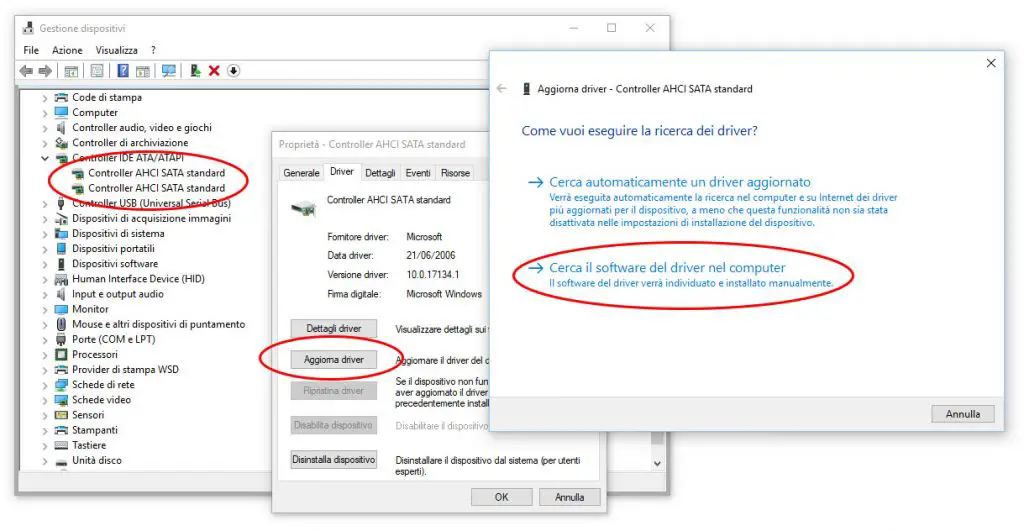I crash legati all'errore "DPC Watchdog Violation" (DPC_WATCHDOG_VIOLATION error) sono molto comuni in Windows 10 fin dalle prime release del sistema operativo. Si tratta di un problema che, nella maggior parte dei casi, è collegato ad una delle seguenti cause:
- malfunzionamento del controller SATA AHCI e/o dei driver installati
- malfunzionamento della scheda grafica
- malfunzionamento del drive SSD a livello hardware (dispositivo difettoso)
Purtroppo, stante la scarna presenza di informazioni fornite dal sistema, l'unico modo per determinare quale sia la reale causa dell'errore è quello di andare per tentativi, partendo dall'operazione meno invasiva e carica di conseguenze.
#1: Ripristinare i driver SATA AHCI
La prima cosa da fare è provare a ripristinare i driver SATA AHCI di sistema, nel seguente modo:
- Aprire il Pannello di Controllo, quindi espandere la sezione Gestione Dispositivi
- Navigare all'interno del nodo Controller IDE ATA/ATAPI
- Selezionare il controller chiamato SATA AHCI, quindi fare click sul tasto destro del mouse e aprire la finestra relativa alle Proprietà.
- Selezionare il tab Driver e quindi premere il pulsante Aggiorna Driver.
- Selezionare Cerca il software del driver nel computer e, nella schermata successiva, Scegli da un elenco di driver disponibili nel computer.
- Nella finestra modale che si aprirà, selezionate Controller AHCI SATA Standard dalla lista dei driver compatibili, quindi fare click su Avanti per installarlo.
#2: Disabilitare la Scheda Video aggiuntiva
Se il metodo di cui sopra non risolve il problema, è consigliabile provare a disabilitare la scheda grafica aggiuntiva (se presente), ovvero la scheda installata sul PC Desktop o Laptop in aggiunta a quella integrata all'interno del processore. La presenza di una scheda grafica aggiuntiva è una eventualità piuttosto comune nei computer recenti dotati di processori Intel anche non di ultima generazione, ma in ogni caso - prima di procedere - è opportuno sincerarsi che sia anche il caso della macchina oggetto del problema, onde evitare il rischio di non poter più accedere al PC: fortunatamente, lo strumento da utilizzare per disabilitare la scheda - il pannello Gestione Dispositivi - consente di identificare il numero e il nome di tutte schede grafiche presenti nel sistema, mettendoci al riparo dalla possibilità di commettere questo errore.
E' sufficiente espandere la sezione Schede Video, all'interno della quale troveremo sia le schede presenti nel sistema che quella che proveremo a disabilitare, lasciando la scheda integrata (Intel HD) attiva:
Una volta disabilitata la scheda video aggiuntiva, riavviate il PC e controllate se il problema persiste: in caso contrario, dovrete valutare se rimuovere (o tenere disattivato) il componente hardware difettoso, provare a ripararlo - magari con un upgrade o un downgrade del driver video - o sostituirlo.
#3: Cambiare il Disco SSD
Nel malaugurato caso in cui neanche la disattivazione della scheda video abbia risolto il vostro problema, non vi resta che provare a sostituire il disco SSD. Fortunatamente, al di là della spesa (intorno ai 75 euro per un Samsung SSD 860 da 250GB) è possibile trasferire tutti i dati - senza dover reinstallare nulla - utilizzando un software di bare-metal disk cloning disponibili gratuitamente come Macrium Reflect.
Per il momento è tutto: fateci sapere quale dei metodi indicati è stato risolutivo per il vostro caso partecipando al sondaggio presente in fondo a questo articolo!
- None of the above 45%, 62 votes62 votes 45%62 votes - 45% of all votes
- #1: SATA ACHI Driver Update / Reinstall 29%, 40 votes40 votes 29%40 votes - 29% of all votes
- #3: Replacing the SSD Drive 14%, 20 votes20 votes 14%20 votes - 14% of all votes
- #2: Disabling the Video Card 12%, 17 votes17 votes 12%17 votes - 12% of all votes